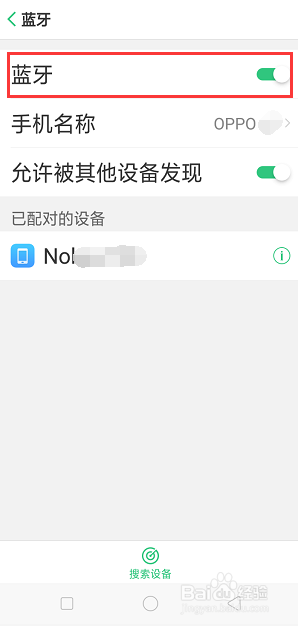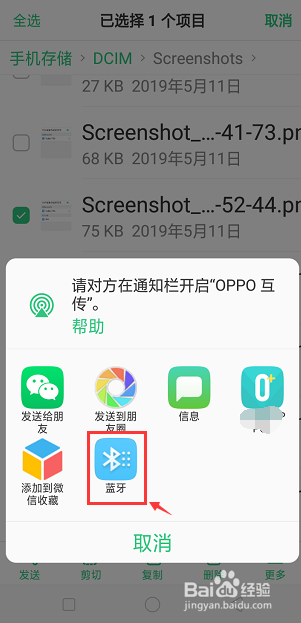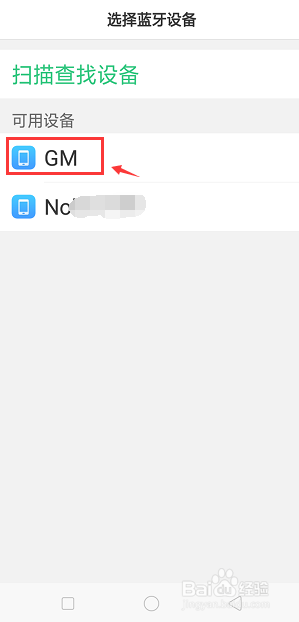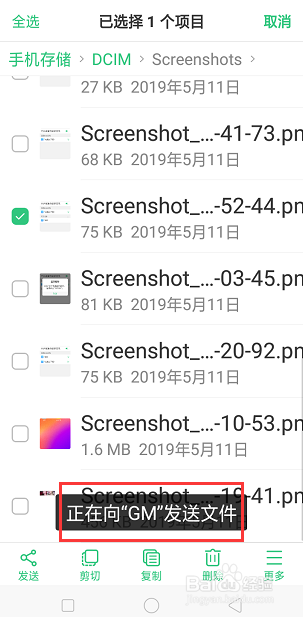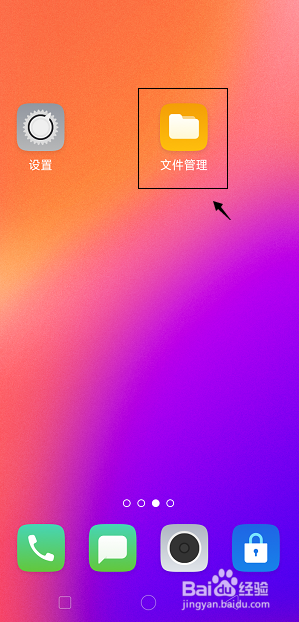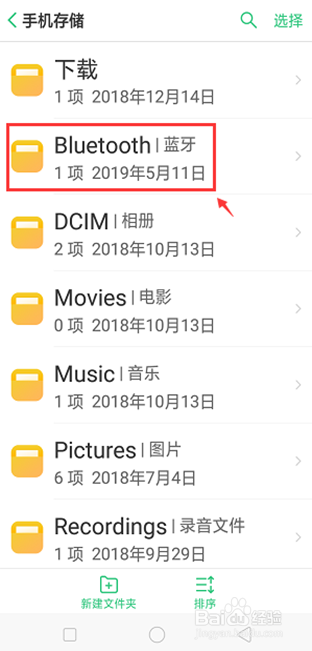OPPO手机怎么用蓝牙传文件、收到的文件在哪里
现在手机发送文件,不仅可以通过网络,还可以通过蓝牙传文件,那么手机要怎么用蓝牙传输发送文件呢,蓝牙收到的文件在哪里呢,为此,本篇介绍以下方法,希望可以帮助到你。
工具/原料
手机
一、蓝牙传输发送文件
1、手机打开【设置】。
2、进入设置页面,点击【蓝牙】。
3、进入蓝牙页面,点击打开蓝牙的按钮。
4、蓝牙打开后,如图所示,这样就可以用蓝牙传输发送文件了。
5、手机打开【文件管理】。
6、在文件管理页面,选择要发送的文件,点击【发送】。
7、出现对话框,点击【蓝牙】。
8、进入选择蓝牙设备页面,点击要接收文件的【蓝牙设备】。注意:如没有可用设备,要点击“扫描查找设备”,再配对蓝牙设备。
9、发送时,会出现“正在向XX发送文件”提示语,这样手机蓝牙就开始传输发送文件了。
二、蓝牙收到的文件
1、手机打开【文件管理】。
2、进入页面,点击【手机存储】。
3、进入手机存储页面,点击【Bluetooth蓝牙】。
4、进入Bluetooth蓝牙页面,就可以看到蓝牙接收的文件,这就是蓝牙接收文件的地方。
声明:本网站引用、摘录或转载内容仅供网站访问者交流或参考,不代表本站立场,如存在版权或非法内容,请联系站长删除,联系邮箱:site.kefu@qq.com。
阅读量:64
阅读量:37
阅读量:25
阅读量:96
阅读量:39